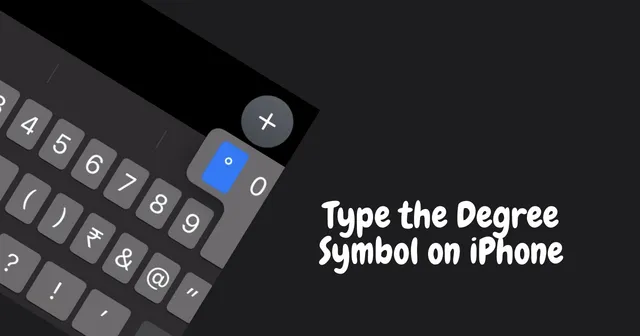
iPhone で度記号を入力する方法を知りたいですか?それともiPadやMacコンピュータ上でしょうか?次に、このガイドでその方法を説明します。通常、摂氏または華氏で温度を指す場合、度について言及します。また、幾何学計算で角度を測定するときに「度」という用語も使用されます。
基本的な数学記号を知っていると仮定すると、度という言葉は、温度を表すために使用される値より少し上の小さな円を使用して表されます。つまり、25 度 摂氏は、25 ℃ とよく言われます。 。 iPhone、iPad、または Mac で度記号を入力するにはどうすればよいですか?画面上の iOS キーボード上の記号はどこにありますか?それを確認してみましょう。
1. iPhoneと度記号を入力する方法iPad?
始める前に、iPhone で度記号を入力するための特別なトリックやハックはないことを共有しておきます。 iOS キーボードには、すでに使用可能な記号が含まれています。サードパーティのキーボードを使用している場合、最も一般的なキーボードには度記号が表示されます。
- 何かを作成するために入力が必要なアプリを開きます。 【メモ例】
- テキストフィールドをタップすると、キーボードが表示されます。
- 123 ボタンをタップして、数字キーボードにアクセスします。
- 数字キーのゼロキーを長押しすると、ポップアップが表示されます。
- ポップアップには° 度記号が表示されます。それに移動してタップするだけです。
- 度記号 ° が、作成中のテキストに挿入されます。

上記の手順は iPhone で説明されています。 iPad をお持ちの場合は、ネイティブ iOS キーボードを使用するか、その他の補助キーボード アプリを使用するかに関係なく、同じ手順が適用されます。
2. Mac で度記号を挿入する
さて、Mac ユーザーの場合、Mac コンピュータでテキストを作成するときに度記号 ° をどのように入力しますか?とても簡単です。
- キーボードで次のキーの組み合わせを押します。Shift + Option + 8 度記号を挿入します。

繰り返しになりますが、どの Apple キーボードを使用しているかは関係ありません。 Apple のすべてのキーボードには数字のセクションがあります。興味深いことに、キーボードが接続された iPad を使用している場合は、同じキーの組み合わせを使用して度記号を挿入することもできます。
Mac ユーザーの話に戻りますが、度記号を使用する別の方法もあります。 Character Viewer を使用して、° 記号を挿入できます。
- メニュー バーの編集をクリックします。
- [絵文字と絵文字] を選択しますシンボル。

- 検索ボックスに「度」と入力します。
- 検索結果には°記号が表示されます。

- 記号を挿入するには、作成中の文書に記号をドラッグ アンド ドロップするだけです。
2.1 Mac で度 ° 記号をお気に入りに追加する
°記号をよく使いますか?次に、Emojis & 内で検索する代わりに、シンボルをお気に入りに追加するだけです。これにより、キャラクターに簡単にアクセスできるようになります。
前のセクションで説明した手順を使用して ° 記号を検索すると、画面の右側に [お気に入りに追加] オプションが表示されます。 a>.
2.2 インターネットからの度記号の挿入
ここでは、テキストに度記号を挿入するもう 1 つの素晴らしいトリックを紹介します。ばかばかしいように思えますが、iPhone や Mac で度記号を生成できるほど技術に精通していない場合には便利です。
- Google 検索を開きます。
- 検索に度記号を入力します。
- 検索結果のテキスト フレーズから、度記号が表示されている場所をトラックパッドを使用して選択し、コピーします。
- それをテキストに貼り付けます。それはとても簡単です。
まとめ
これで、iPhone、iPad、または Mac に度記号を挿入する方法がわかりました。特殊文字の使用方法を知ると、テキストの単語が少なくなります。また、テキストがより見やすく、簡潔になります。それで、試してみてください。





コメントを残す